新しいキーボードが欲しい。電子ピアノじゃなくてパソコンの。暇さえあればYouTubeとXでキーボードのレビューばかり見ていて、やれ衆院選だのアメリカ大統領選だの聞いているうちにもう2024年も年末になっている。
過去記事で「悩むのは時間の無駄どころか寿命の無駄使い(だからさっさと買おうぜ)」と主張しているくせにもう半年も寿命を無駄にしている。自分でもどんなキーボードが欲しいのか釈然としないからだ。種類が多すぎない?
これがベストだと思ったキーボードを買った後に後悔する可能性も考慮しているせいで無限に時間が溶けていく。まるで、状況によって31のルートを設定するルルーシュのような気分だ。
ということで今回は最強のキーボードを探すことになった経緯と半年悩み続けた現時点での情報をこの記事に書き出すことで頭の中を整理しつつ今後のキーボード選びの糧としたい。
フルサイズキーボードは、右側に長すぎ


そもそもキーボードの買い替えを検討し始めたきっかけは、コーヒーをこぼすからという理由で2000円で買ったバッファローの安物キーボードに、先日またコーヒーをこぼしたせいで買い替えの検討を余儀なくされたからだ。
これで3回目。安物にして正解だった。
コーヒー対策として、とりあえず背の低いカップを買った。デスクにコーヒーを置かないのではなく今後こぼす余地を排除することであくまでカフェイン摂取の継続を試みる戦略だ。戦略が戦術に負けることはない。
とはいえコーヒーが固着したせいでキーストロークの固さを指先に感じつつこの記事を書いている。ストレスで寿命が減りそうだ。
という経緯でキーボードを買い替える必要がある。調べていると今のフルサイズキーボードの問題点が気になってきた。
それは、テンキーがマウスと思いっきり干渉することだ。


ホームポジション(両人差し指がFとJの位置)を基準にして考えると、フルサイズキーボードは右側に長過ぎてマウスまでの右手の移動距離が長くなってしまう。これでは往復だけで日が暮れてしまう。
そもそもテンキーは普段ほぼ使わない。僕がテンキーを使うケースは作曲ソフトのCubaseでショートカットとして使うときに限られる。だったらテンキーはなくても何とかなりそう。
また体の正面に対してかなり右側に偏っていて普通に姿勢が悪くなる。数回の移動だけなら問題ない。ただ僕は毎日数千回は行っているから、長期的に健康の面で少し心配になる。
右手の移動距離は短いほどいいに決まっている。
初めてPCに触れた小学生の頃からフルサイズキーボードは当たり前の存在すぎて今までその不便さに疑うこともなく生きてきてしまった。冷静に考えるとだいぶ煩わしいはずなのに。習慣の恐ろしさである。
譲れない条件を考える(求めている条件)


さて、新しいキーボードに求める条件を書き出してみよう。まずは基本的なところから。
テンキーは要らないし、何なら編集キーも要らない説
テンキーを削るメリットはわかった。つまりこういうことだ。


テンキーがない分だけ右手のマウスを正面近くに持って来れる。
ところで、編集キーも削れないだろうか?一旦見てみよう。


これなら右手の移動距離が最小になる。最高だ。ただし矢印キーやDeleteキーがないから……編集キーを削るのはあくまで理想に留まる。
いやしかし、普通のノートPCのキーボードはこの編集キーがないサイズでは?と思ったので、次はMacBookを見てみよう。
究極は、MacBookのキーボード
2024年時点で最も完成度の高いノートPC、それはMacBook。


ただただ美しい。無駄なキーがなくて洗練されている。これだよこれ。
このキーボードでMacの操作に困ったことは一度もない。だったらWindowsの操作でも問題ないはず(僕はMac/Windowsどっちも使う)。
つまりWindowsで使うなら、このMacBookに近い配列のキーボードを探せばいい。というかどうせならWindowsでもMacでもLinuxでも使える万能なキーボードが欲しい。こういうのは探せばあるはず。
そう思っていた時期が僕にもありました。
日本語配列と英語配列の違い


その前に、英語配列であることはマスト。
日本の市販で売られているキーボードの9割は日本語配列だと思う。少なくとも近所の家電屋で英語配列のキーボードやパソコンが売られているのを見たことがない。そりゃあここは日本だもの。
で、日本語配列と英語配列の違いはこれ。例によってMacBookだけど。
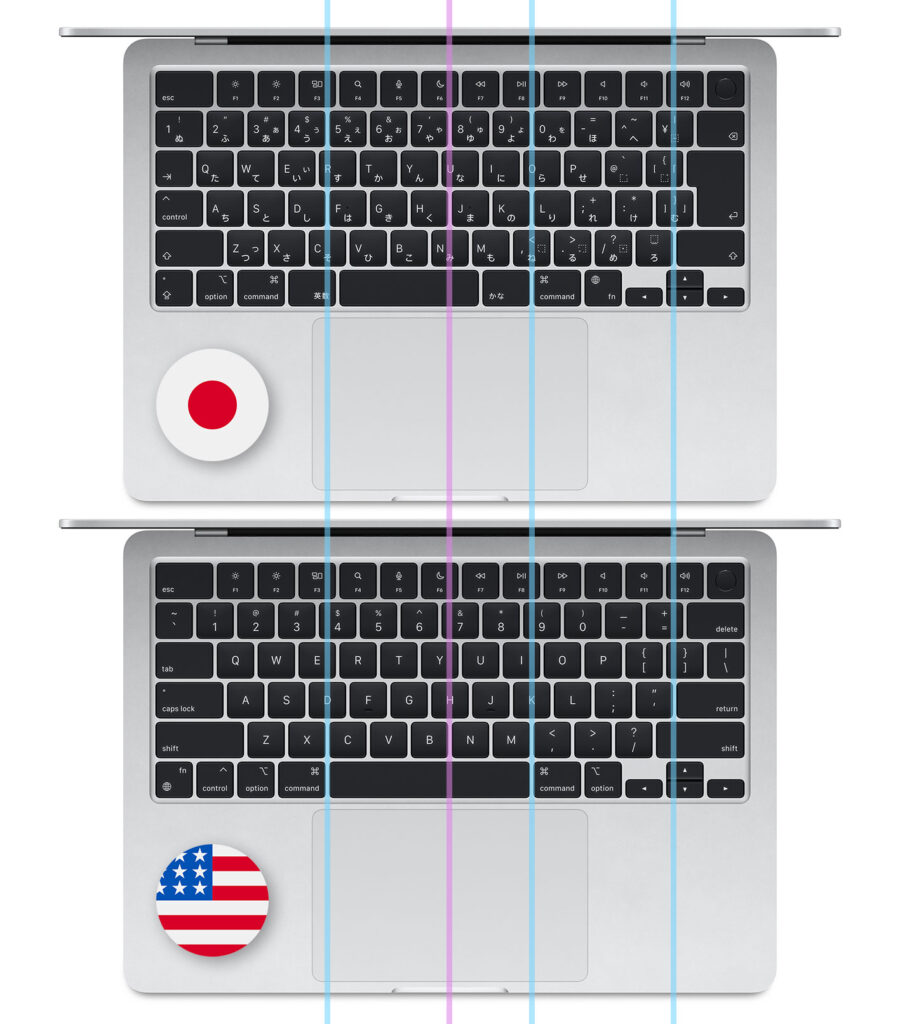
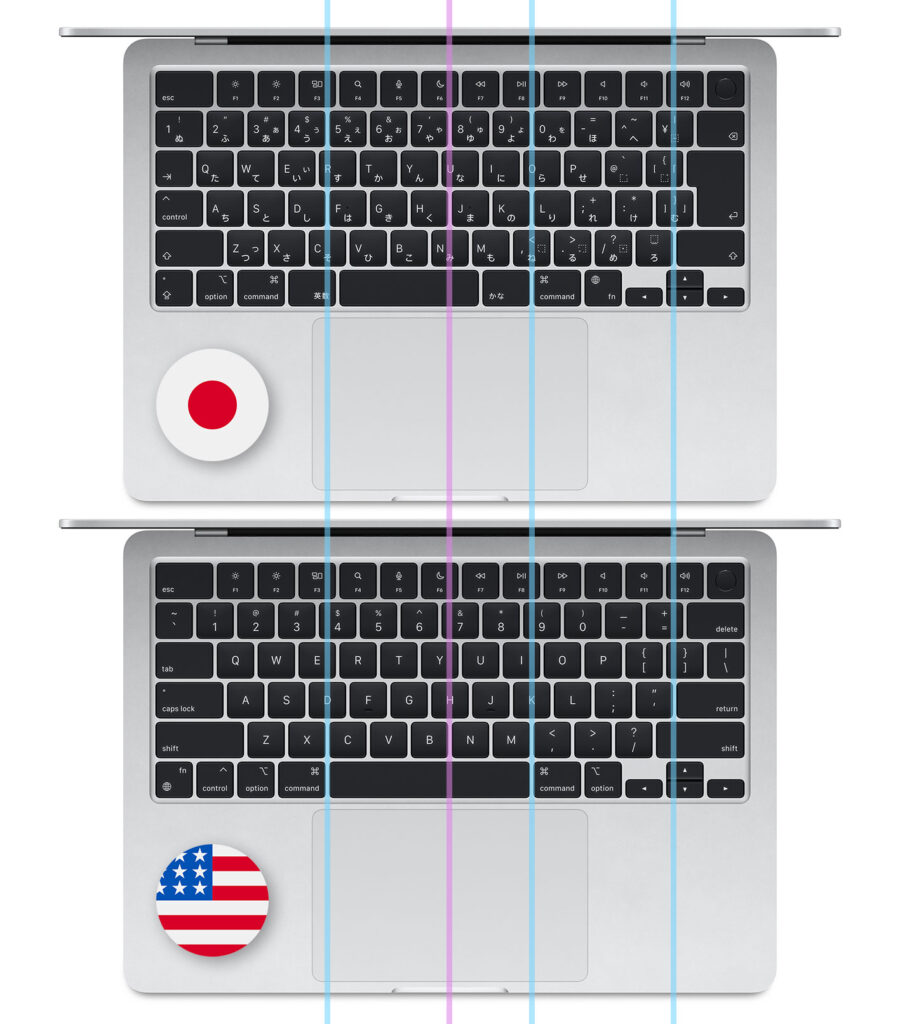
主な違いは、スペースキー、エンターキー、変換・無変換キー、記号の位置、かなの印字があるかないか。見た目は英語配列がシンプルではある。
上でも書いたけど、僕はプログラミングをやるから英語配列が必須だ。プログラミングでよく使うキー(<, >, |, &, =, +, -, /, \ など)が手の届きやすい位置に配置されていて効率が良いだからだ。
もし今プログラミングをやっていないなら日本語配列を使っている人がわざわざ英語配列に切り替える必要はないとは思う。配列が変わるとストレスでハゲる。とはいえ一週間くらいで慣れるとは思う。僕はすぐ慣れたし。
英語配列に切り替える最大のデメリットは、日本語配列のPCを触るときに猛烈な違和感を覚えることだ(人に教えるときとか)。快適さが違いすぎてキー探しのストレスでハゲる上に老衰してしまう。
世界のスタンダードは英語配列だから、僕も英語配列に合わせたいという思いもある。日本語配列はガラパゴスだから。
おそらくベストは、75%キーボード
実は上記の「テンキーなし」「編集キーなし」は、キーボードのサイズで分類されていて、それぞれ呼称がある。
代表的なサイズを大きい順に並べると以下のとおり。
100%(フルサイズ)


- いわゆる普通のキーボード
- テンキー、編集キー、ファンクションキー
- 通常104キー前後
80%(TKL = テンキーレス)


- テンキーを省略したキーボード
- 通常87キー前後
- 悪くはないけど、少し右側に長い
75%


- TKLからさらにキーを省略したキーボード
- 編集キー、ファンクションキーを近接配置
70%


- TKLからさらにキーを省略したキーボード
- 編集キーがない
- MacBookとほぼ同じレイアウト
65%


- ファンクションキーを省略
- 矢印キーと一部の編集キーは残している(ないモデルもある)
- 通常65-68キー前後
- ファンクションキーがないのは削りすぎ?
60%
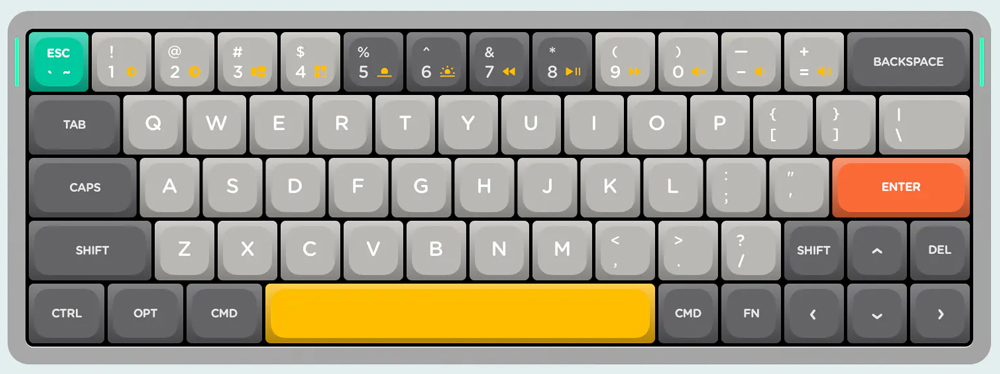
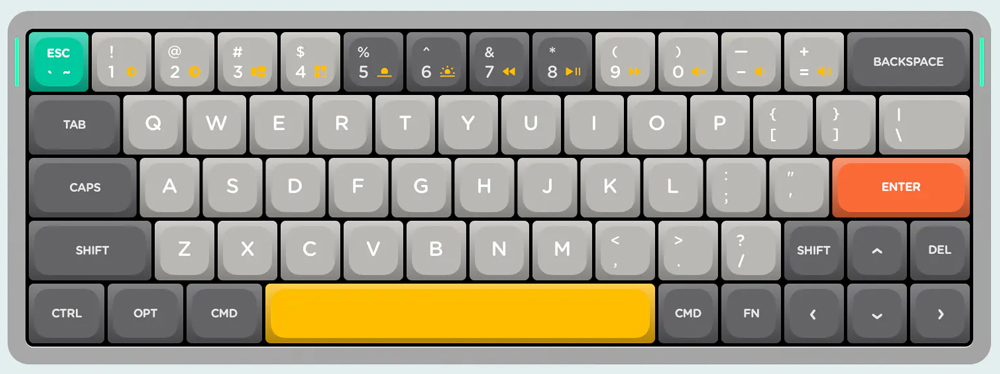
- ファンクションキー、編集キー、矢印キーを省略した最小構成
- 通常61キー前後
- もはやMacBookよりキーが少ない
- 削りすぎ
どのキーボードのサイズを信仰しますか?みたいな宗教
ファンクションキーは奥側に配置されるだけだから削る必要性は感じない。ショートカットキーとしても有用だから残しておきたい。
なお、さらにサイズの小さい40%以下のキーボードとかもあるけど普段遣いには不便極まりないから今回は除外。
ただ調べていると、キーボードのサイズ自体に派閥があるっぽい。対立こそしていないものの宗教みたいになってる。
実用上のバランスの良い配置とサイズを考えると個人的には75%キーボードがベストに感じている。でも実際に使ってみないと分からない。
調べて分かった追加の希望条件


英語配列の75%キーボードはマスト。とはいえそれでも種類が多すぎるから絞り込みが必要だ。
キーボードの要素を調べていくと追加で欲しい条件が山ほど出てきた。
- 2.4GHzの無線接続に対応しているか?
- 有線はUSB Type-Cか?(Type-Aはもう要らない)
- Windows・Mac・Linuxで使えるか?
- シンプルなデザイン(ピカピカ光らない)
- ゲームはしない(ラピッドトリガーは不要)
- 右上ホイールの有無(これいる?)
- サイドキーは独立型 or 一体型のどちらが良いのか?
- スペースキー右側のaltやcntlなどのキー配列(意外と重要?)
- メカニカル(とはいえ打ち心地はわりとどうでもいい)
- ロープロファイル(薄さ重視のモデル)でない
- 持ち運ばない(重さは気にしない)
- 値段は一旦気にしない(長く使うから)
要素が多すぎる。やばい。とはいえ検討しないといけない。
キーボードは基本的に有線で使う予定だけれど無線も使うかもしれない。ということで2.4Ghz無線接続に対応しているキーボードがいい。というのもBluetoothはタイピングの遅延、接続が不安定、復帰が遅いという理由で使いたくないから。ストレスは寿命を縮める。
また、WindowsだけでなくMacとLinuxでも使いたいからキーマップを自由にカスタマイズできるVIAやQMKという規格に対応しているキーボードがいい。
あと持ち運びの予定はないから重さや厚さは気にしない。耐久性が高いほうがいい。ということでキースイッチはメカニカルか静電容量無接点が良さそう。メカニカルなら茶軸が無難らしい。
これでだいぶキーボードの機種を絞り込めると思う。細かい条件は実際のキーボードを見つつ検討していきたい。
候補として挙がったキーボード
上記の条件を満たしてそうなキーボードを現状の候補として書き出してみる。
候補1:Keychron Q1 Max


- 条件はほぼ完全に満たす
- アルミフレーム(だから重い。2kgくらい)
- 右上ホイールあり
- 価格が4万円弱で超高い
そもそもまず最初に75%キーボードで価格が最も高い機種を調べた始めた。最上位機種のスペックを調べることで、キーボード選びの核心に迫ろうという戦法だ。


で、見つけたのがKeychronのQ1 Max。香港のメーカーらしい。Q1 Maxは上記の僕の希望条件をほぼ満たす。Windows・Macも使えそう。
価格が高すぎるけど、長期運用できる本当に良いモノ妥当な投資かな。高すぎるけど。
とはいえ気になる点が3つ。
- 配色がダサい:白・黒一色じゃダメなの?
- 右上のホイールいるのか問題:これ何?
- サイドキーが分離してる問題:美しくはない
という感じ。
配色はどれも派手


ざっと調べた感じだが、そもそもテンキーレス以下のキーボード界隈がゲーミング仕様?の派手なデザインを信仰している機種が多いらしい。従来の黒一色の配色は日本メーカーのREALFORCEやHHKBくらいしかない。
色が派手なのは好みじゃない。単体で見たらカッコいいかもしれないがインテリア全体で見ると浮いてしまう。トータルで見るとダサくなるファッションの典型的なアンチパターンと同じだ。
人生の主役は僕であってキーボードではない。僕より目立たないでほしい。
右上のホイール、なにこれ


右上にホイールがついているキーボードがたくさん売られている。どうやら音量のコントロールに使えたりするらしい。R2-D2みたい。
いや……音量のコントロールなんて矢印キーでできるから必要ない。
DTMはどうだ?EQポイントを探すのに使えそうだと思うけど……いや別にマウス操作で困ってないから必要ない。
まだ実印を立て掛けるスぺースにすることで確定申告に備えるほうが役に立つという声すら聞こえてくる。いや上級国民もとい政治家には必要ないか。
現状全く意味が分からないんだけれど、これいるの?普通のキーじゃダメなの?
うん、駄目だ。いくら考えても右上ホイールが必要な理由が見当たらない。 何の得もないどころか買う事が僕の損にしかならない。なぜ要らないものを買わなければならないんだ。
とはいえそんなことを言っていると選択肢がなくなるので、一旦目はつぶる。
右側サイドキーの隙間が気になる


一般的な75%キーボードは、矢印キーと編集キー(Delete、Page Upなど)は右側に配置されている。このレイアウトは2つのタイプがある。QWERTY部分と右側キーの間に隙間があるデザインと、隙間なしでコンパクトにまとめられたデザインだ。
この隙間は誤打率を下げる目的があるらしい。確かに隙間のある分離型のほうが実用上は良さそう感じる。
一方で隙間があるとキーボード全体のデザインの統一感は失われてしまう。その点で隙間なしの一体型のほうが良い、ということだろう。
慣れればどちらも問題ない気はする。分離型が無難だなと思いつつ、見比べるほど一体型のデザインの良さが魅力に感じていて悩みどころではある。
候補2:Keychron K2 Max


- 右上ホイールなし
- 右側サイドキーは一体型
- プラスチックフレーム
- 2万円(Q1 Maxの半額)
デザインも洗練されていてパット見すごく良さそう。最有力かも。


フレームはQ1 Maxのようなアルミではなくプラスチック。アルミのほうが高級感があるらしいのだけれど実物を見たことがないので差分が分からない。アルミはキーボードの機能には直接関係ない付加価値だと思うから別にプラスチックでもいい。アルミのが耐久性ありそうで好きだけど。
追記:フレームは、アルミとプラスチックの両方があるらしい。もちろんアルミのほうが高い。
唯一の気になる点は、右上のキーがバックライトのオン/オフスイッチとして使われていることだ。ただでさえ75%キーボードは通常よりキーの数が少ないのに余計なキーで占有するなんて正気の沙汰じゃない。しかも右上という頻繁にタイプする貴重な土地にただの照明機能を配置するなんて地面師が黙っちゃいない。
まあ実際にはキーマップを自分の好みに変更すればいいだけなんだけどね。めでたし。
現状、K2 MaxはAmazonでは買えず、公式ページからしか買えない。人気なのかな。
公式サイト:https://keychron.co.jp/products/keychron-k2-max-qmk-wireless-mechanical-keyboard
追記(2025年2月):
日本のAmazonで買えるようになった!
候補3:Keychron K2 HE


- ラピッドトリガー搭載
- サイドが木製でおしゃれ
上記K2シリーズの派生バージョン。HEはゲーム向けらしい。
ラピッドトリガーは、キーを押したときの反応速度を早くさせる機構のこと。FPSなどのゲーミングキーボードによく搭載されている機能らしい。
僕はゲームはやらないからラピッドトリガーは不要なんだけど、K2 HEはサイドが珍しく木製で配色も控えめだからデザインの面で魅力に感じた。
と同時に木が目立つ気もするから難しい。嫌いじゃないけど、悩む。
公式サイト:https://keychron.co.jp/products/keychron-k2-he-wireless-magnetic-switch-custom-keyboard
候補4:EPOMAKER AULA F75


- サイドキーが一体型
- 右上ホイールあり
- 打鍵音はコトコト系
- スペースキーの右側はFn・Ctrl
- 重さ1kg
AULA F75は、EPOMAKERのハイエンドモデル。下位機種はドン・キホーテでも売られているらしい。
サイドキーは一体型でコンパクトだから、配色や右上ホイールの問題を除けば良さそう!と思ったが、Amazonを見ていると気になるレビューを発見した。
ただ、商品名には技適認証取得とあったものの、箱や本体などにシールの貼付含め技適マークは付いていませんでした(24/10/18購入時点)
技適マークがまだ付いていないらしい。つまり電波法違反の可能性がある以上、無線接続が使えない。これは痛い。
基本的に僕はキーボードは有線接続する予定だけれど今後2.4GHz無線接続を使うケースがあるかもしれないから、たとえ技術的には問題なくても技適マークがあることは超重要なんだ。日本は法治国家だから民は法に従うのみ。
なるほど、どうやらキーボード界隈の多くはチャイナメーカーということもあって、技適マークの問題があるらしい。海外メーカーがわざわざ技適マークという日本のガラパゴス法に適応させるかどうかはメーカーの意向次第というわけか。迂闊に買えない……ちょっと怖いな。
ということでAULA F75は一旦保留。技適マークが付いたら再度検討する。
以下、一旦技適マーク問題は抜きで続きを検討する。
候補5:RK ROYAL KLUDGE M75


- サイドキーが分離型
- 右上ホイールあり
- スペースキーの右側は、Alt・Fn・Ctrl
上記AULA 75のサイドキーが分離型になったようなキーボード。このサイドキー分離型と一体型の誤打率・デザイン問題は正直まだどちらが良いのか分からない。
一体型の綺麗な長方形デザインしか認めないのか、それとも分離型の実用性のメリットが上回るのか。頭で考えても答えは出ないから家電屋で触るしかない。
あとAULA 75との違いは、スペースキーの右側のキーの数だ。Altキーがあるか、ないか。常識的に考えてキーがないよりは、あったほうがいい。ただ普段Windowsでスペースキー右側のAltキーを使っていない気もする。なくてもいいのか……?
一応、MacBookではCommandキーとOptionキーしかない。だったら問題ない気もする。というか右側Altキーがなくても、なんだかんだ慣れる説はある。ここも読めない。
候補6:EPOMAKER CIDOO V75


- サイドキーが分離型
- 右ホイールあり
- スペースキーの右側はAlt・Fn・Ctrl
- 打鍵音はコトコト系
- アルミフレーム
- 重さ2kg
上記M75がアルミフレームになったようなキーボード。キーの配列は多分同じ。
違いはアルミのせいで重さが2kgもあること。とはいえ持ち運ばないから重さはどうでもいい。持ち運べないならむしろ筋力のほうに問題がある。
レビューを見るとCIDOO V75は特に打鍵感と音が良いらしい。とはいえこれもどうでもいい。キーがメカニカルなら得られるメリットはどれも似たようなものだと思っているから。街中を移動するならランボルギーニもプリウスも一緒。なら安いプリウスでいい。我ながら夢がないね。これがデフレの。
それよりも気になるのは配色。そこに個性は発揮しなくていいから例によってもっとシンプルな色がいい。と、ここでいくら叫んでも発売されないだろう。シンプルで地味な配色はゲーマーなどには売れないだろうから。ビジネスの主目的は利潤の最大化だから一番売れる今の色が正解。
候補7:DrunkDeer G75


- ラピッドトリガー搭載
- サイドキーが一体型
- 右上ホイールなし
- スペースキーの右側はAlt・Fn・Menu
G75は、今回検討した中で最もコンパクトでシンプルなキーボード。
右上ホイールもなく、代わりにDeleteキーが配置されている。隣にはInsertキーとPrint Screenキーもある。至れり尽くせりである。
ただどのラインナップもフレームが2色になっていて、好きじゃない。うーん。
候補8:NuPhy Halo75 V2


- サイドキーが一体型
- Deleteキーがキーボードの右上
- 右上のホイールなし
- スペースキーの右側はCND・FN
Halo 75 V2は、サイドキーが一体型で、右上ホイールではなくDeleteキーがあるコンパクトタイプ。ただし、スペースキーの右側にAltキーはない。
例によって配色以外の欠点が特に見つからないので、良さげな気がしている。
候補9:Rainy 75


- サイドキーが一体型
- フルアルミフレーム
- 打鍵音はコトコト系
- 右上のホイールなし
- スペースキーの右側はFn・Ctrl
- Caps Lockキーの下に有線・無線切り替えがある
- 筐体の歪みの個体差が大きいっぽい
- Mac用キーキャップが付属しない
- 重さ2kg
- 『君の名は。』の新海誠監督が使っている
Rainy 75は、もはや新海誠モデルというだけで買ってしまいそうになる。
基本機能は全く文句はないのだけれど致命的な弱点と気になるレビューあった。
まず弱点は、有線・無線の切り替えスイッチがCaps Lockキーの下に隠れていること。切り替えが面倒くさすぎる。複数OSを跨ぐときに致命的。何を考えてスイッチをキーの下に配置したのか小一時間問い詰めたいところ。寿命がなくなるからやらないけど。
また、複数のレビューで筐体の歪みがあるのを見かけた。個体差だとは思うけど、長く使う予定のキーボードに2万円も賭けてギャンブルする気はない。
物自体は良さげなのに、作りが甘いという点でスルー。あといつもの配色も好きじゃない。
候補10:YUNZII X75 PRO


- サイドキーが分離型
- 右上のホイールなし
- スペースキーの右側はALT・FN・CNTL
- Deleteキーがキーボードの右上
個性が強すぎてもはや透明になってしまったキーボード。
サイドキーは分離型ではあるものの、キーの配置は洗練されててスマート。設計だけなら個人的に一番好きかもしれない。
ただ、例によって分離型がいいのか問題と透明は浮くどころか透けてしまうのでスルーの方向で。
検討したけど、除外した有名なキーボード
除外1:REALFORCE RC1


- サイドキーがない
- 2.4GHz無線接続に非対応
- Zキーにズレ
静電容量無接点方式キーボードの原点にして頂点のREALFORCE。先日75%キーボードを発売したことで話題になった機種がRC 1。
そもそもサイドキーがなくMacBookのキー配列に近い。色デザインやサイズもも理想的だ。特に色が良い。かっこいい。
ただ、2.4GHz無線接続に非対応なのは致命的だし、Zキーがズレているは気になる。
普通のキーボードはA、S、Zが逆正三角形を描くように配置されている。一方RC1はZキーが0.25キー分だけ左にずれている。横幅の制約上仕方ない。
このZキーのズレはすぐに慣れるというレビューも見たが、慣れない可能性も拭いきれない。実物を触って確かめたいところ。
とはいえ2.4GHzに対応していない時点で買う気がないので今回はスルー。
除外2:HHKB


- 2.4GHzに対応
- 電池式
- サイドキーがない
- というか矢印キーがない
- ファンクションキーがない
- 高い
泣く子も黙るHHKB(ハッピー・ハッキング・キーボード)。プログラミングにおける実用性を究極まで追求した結果らしい。
良いところは電池式であること。これが素晴らしい。物理的に壊れるまで延々に使える。
今まで紹介したキーボードはどれもバッテリー式。バッテリーは2年で劣化するし交換にはお金も寿命も必要だ。キーボード自体は余裕で2年以上使えるのだからバッテリーの手軽さよりも充電池で繰り返し運用したい。これが真のSDGs。
とはいえば僕は矢印キーとファンクションキーはCubaseのショートカットで使いたいからHHKBはスルー。
とはいえ決め手に欠ける
現状、選択肢としては、
- スペック最強なら、Keychron Q1 Max
- 打鍵感なら、CIDOO V75 Pro
- 新海誠なら、AULA F75
- 無難なのは、Keychron K2 Max
な気がしている。
でもやっぱり調べるほど釈然としない。右上ホイールは要らなそうだし、スペース右側はキーは3つあったほうが良さそうだし。
まだまだ購入の決め手と確信がなく迷っている。意味が分からないから今回は一旦ここまでとする。見落としている点があるかもしれないから、もう少し検討して、良さそうなキーボードがあればまた記事を書く予定。
追記:さらに検討した結果















コメント
コメント一覧 (1件)
rainy75について、「Caps Lockキーの下に有線・無線切り替えがある」と記載されていますが、有線と無線の切替はFnキーとF1/F2/F3の同時押しで可能です。(Caps Lockキーの下のスライドスイッチはキーボード本体の電源のon /offの切替が可能です)
詳しくはマニュアルをご参照ください。